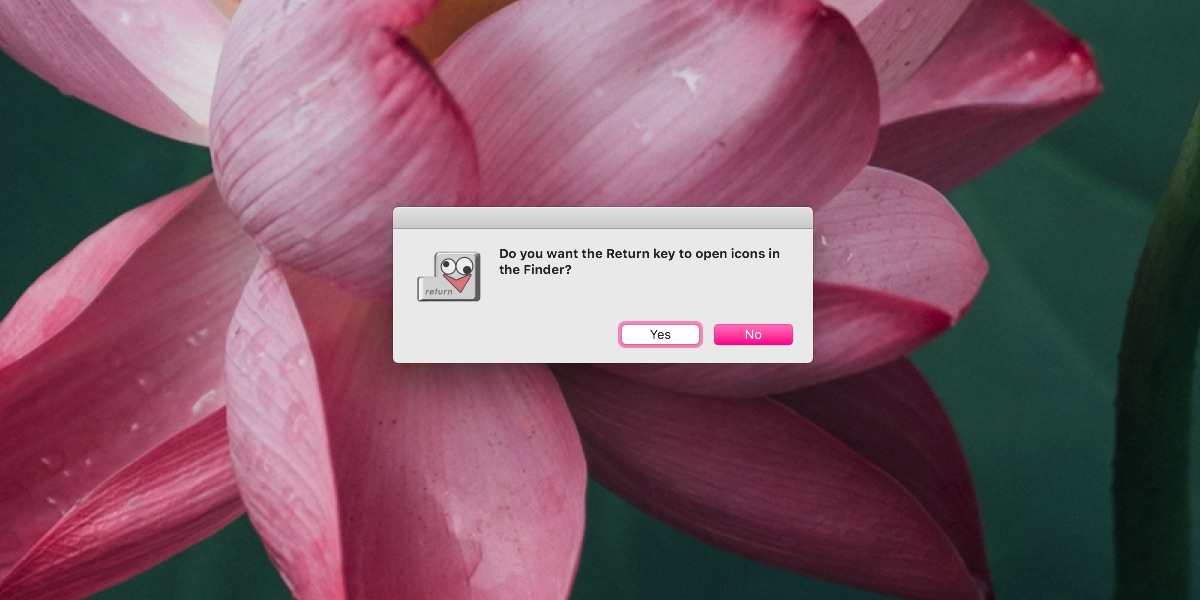Cara Mengetik Kode Morse di Aplikasi Gboard
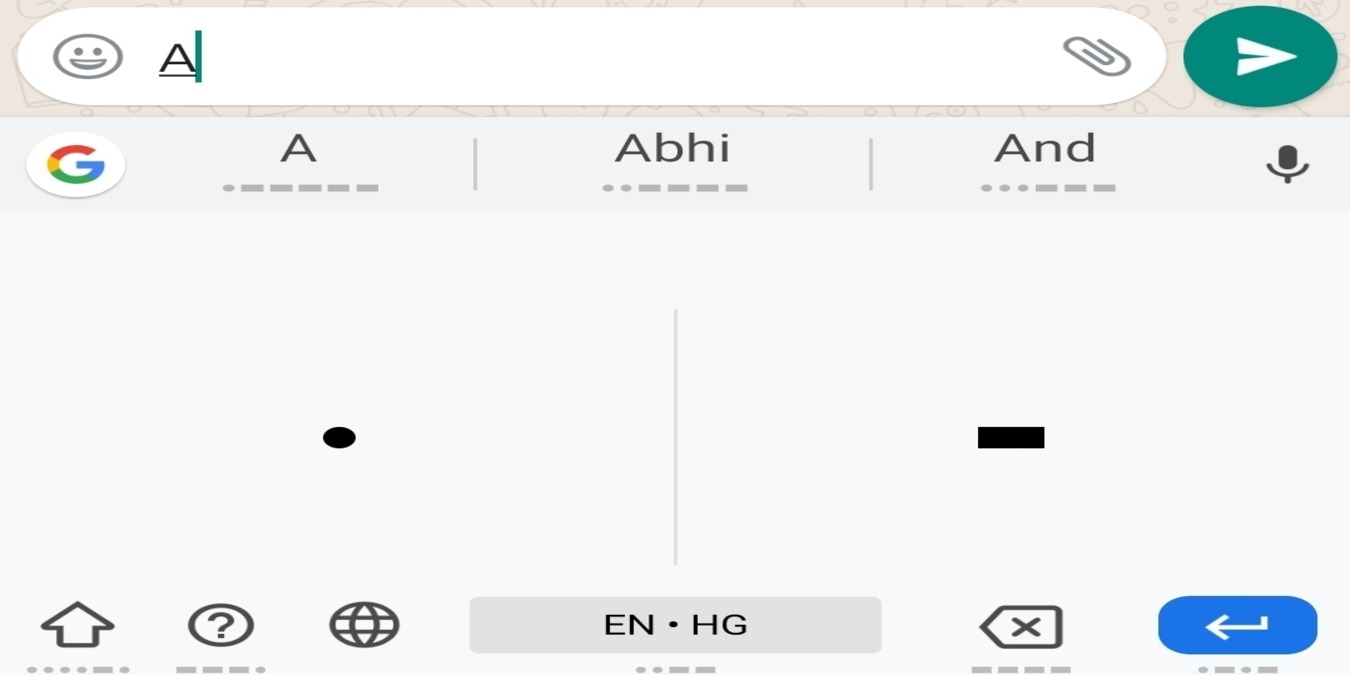
Kode morse adalah bahasa dari dua sinyal berbeda, yang digabungkan dalam berbagai cara untuk menandakan setiap huruf dalam bahasa Inggris. Itu berarti kode morse memungkinkan Anda mengetik seluruh kalimat hanya menggunakan dua tombol. Gboard telah membuat proses ini lebih sederhana. Anda dapat menggunakan aplikasi untuk mengetikkan kode Morse jika karena alasan medis atau lainnya Anda tidak dapat mengetik di Gboard biasa.
Menyiapkan Papan Morse
Buka daftar Pengaturan ponsel Android Anda.
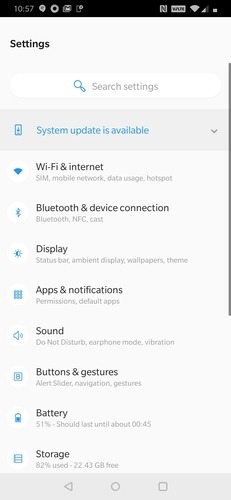
Gulir ke bawah sampai Anda mendapatkan opsi Sistem dan klik.
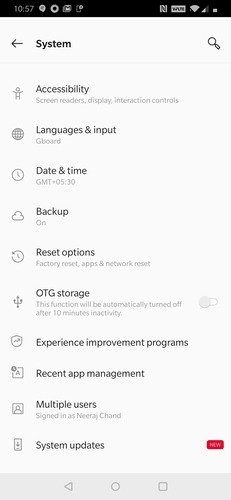
Kemudian pilih "Bahasa dan Input".
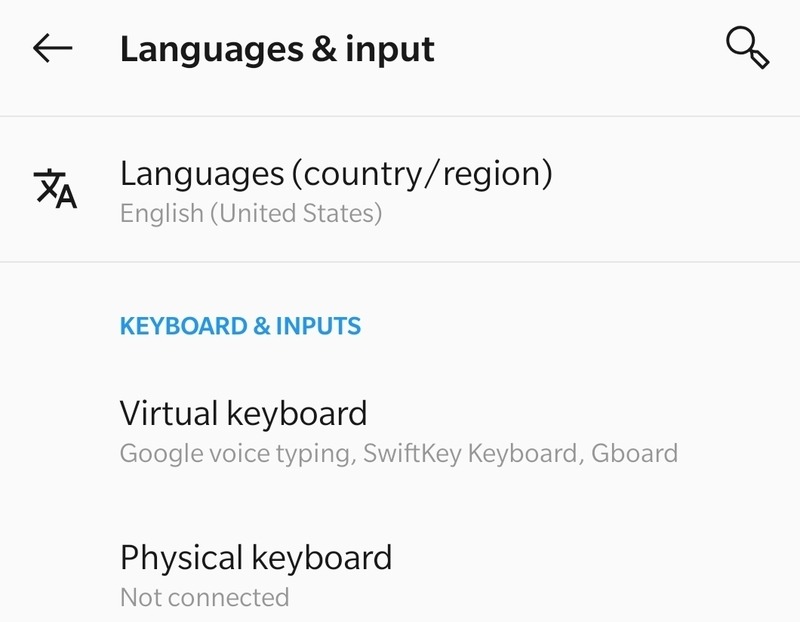
Gulir daftar opsi sampai Anda melihat opsi "Virtual Keyboard". Pilih opsi, dan pada halaman berikutnya, pilih Gboard.
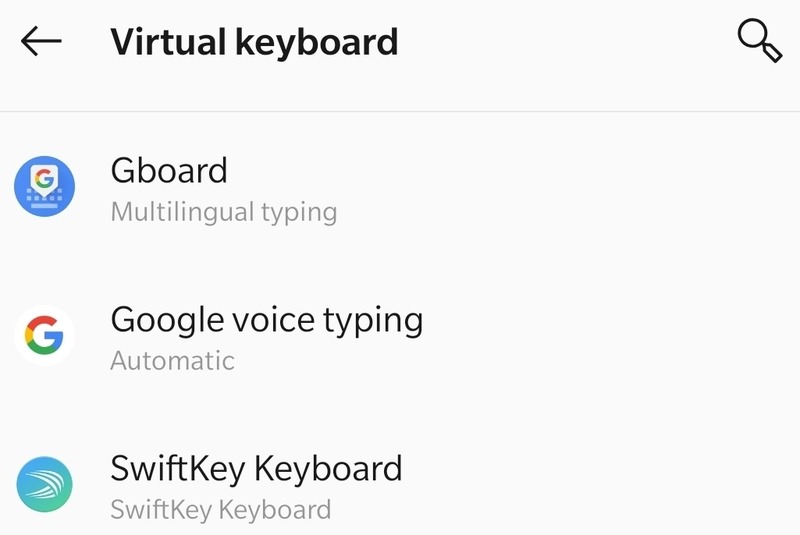
Ini akan membuka daftar Pengaturan untuk opsi yang berkaitan dengan fungsi aplikasi Gboard.
Pilih opsi Bahasa dari daftar, yang akan membawa Anda ke halaman yang digunakan untuk memutuskan jenis keyboard virtual mana yang harus ditambahkan ke daftar Anda.
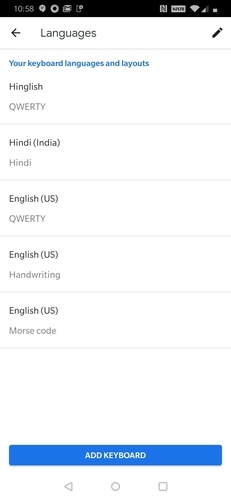
Pilih bahasa Inggris dengan mengetuknya untuk membuka halaman baru dengan berbagai jenis tata letak papan ketik Inggris untuk dipilih, seperti QWERTY atau QWERTZ.
Gulir ke kiri melewati tipe tata letak sampai Anda melihat opsi berjudul Morse Code.
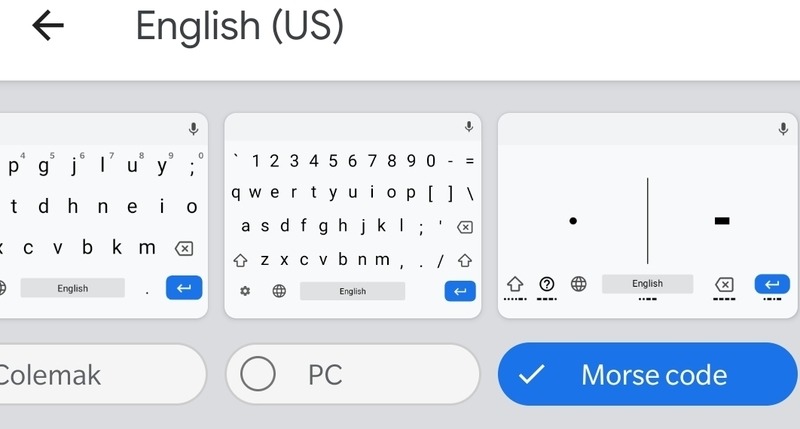
Pilih opsi ini dan ketuk Selesai. Keyboard kode morse sekarang telah ditambahkan ke aplikasi Gboard Anda.
Menyalakan SMS Kode Morse
Buka aplikasi yang membutuhkan pengetikan. Angkat Gboard Anda di layar.
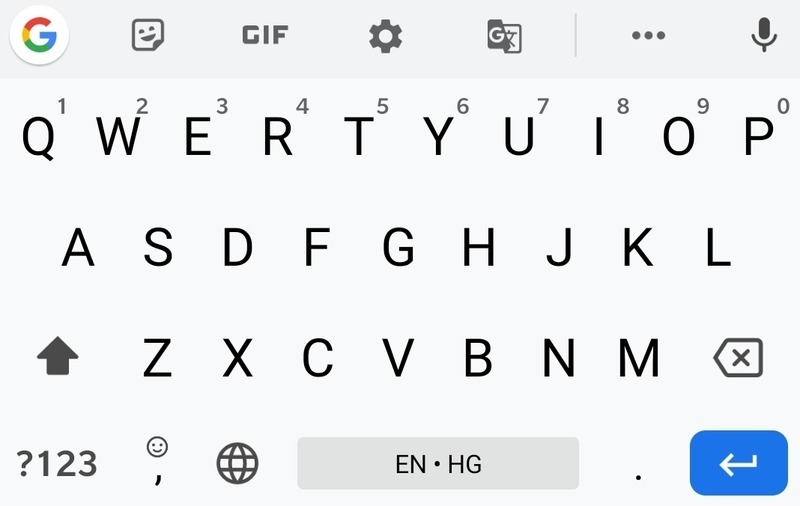
Di dekat bagian bawah Gboard adalah ikon Globe. Tekan ikon ini selama beberapa detik untuk memunculkan daftar opsi untuk jenis keyboard yang ingin Anda gunakan.
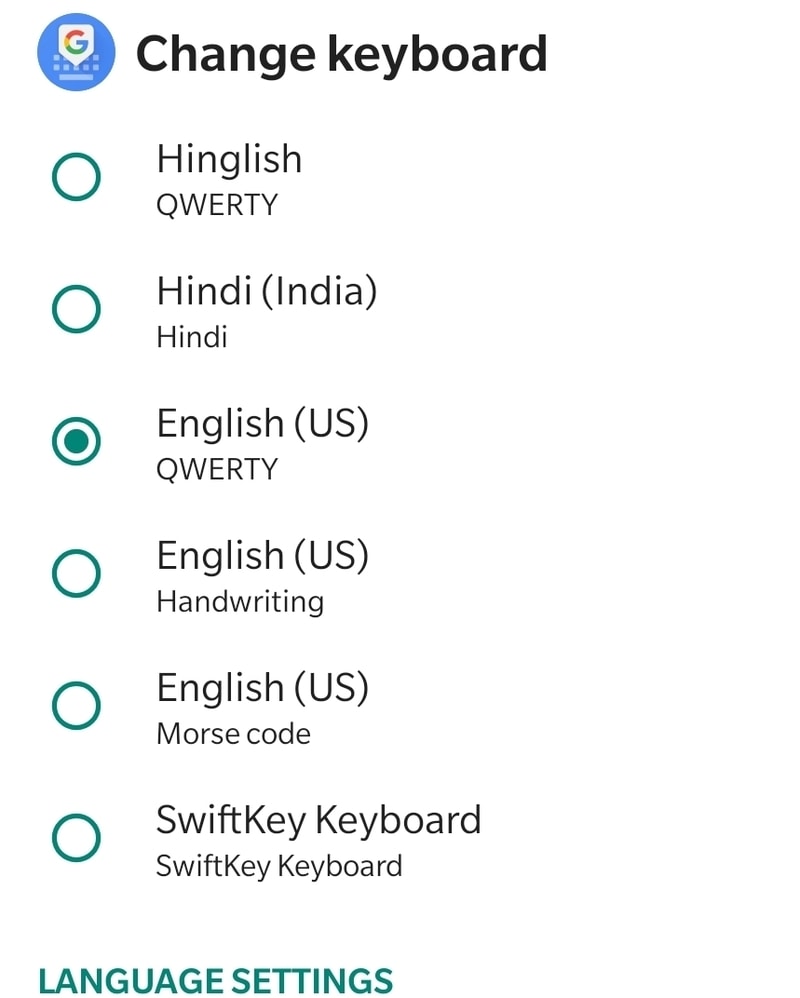
Salah satu opsi adalah untuk keyboard Kode Morse. Pilih opsi ini, dan layar Gboard akan berubah, menghapus huruf dan angka dan membelah keyboard menjadi dua bagian yang sama. Mengetuk salah satu bagian Gboard akan mengirim salah satu dari dua sinyal Morse.
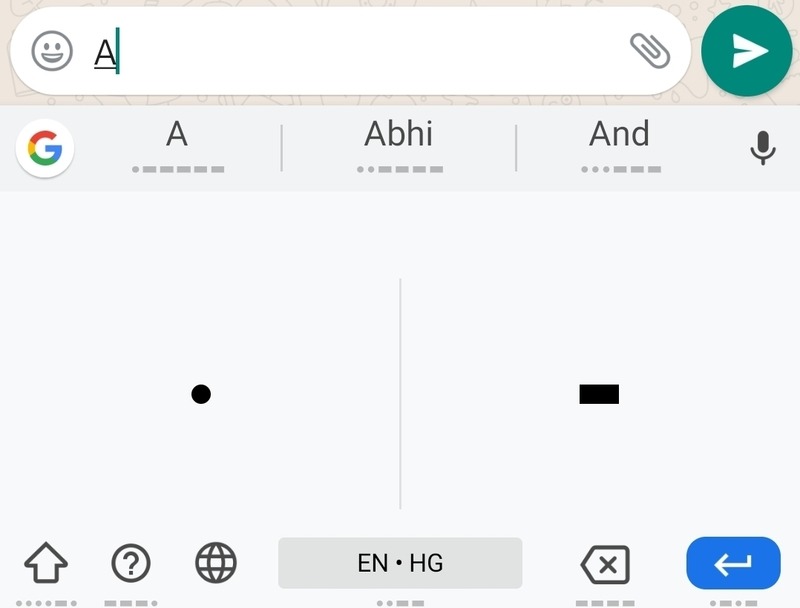
Sekarang Anda dapat mengetuk dua bagian keyboard untuk mengetikkan sinyal Morse. Sinyal-sinyal ini kemudian akan dikonversi menjadi huruf dan angka, yang akan ditampilkan di bagian atas aplikasi di bilah saran. Anda dapat mengetikkan seluruh kalimat dengan cara ini.
Menyesuaikan Keyboard
Anda selanjutnya dapat menyesuaikan keyboard Kode Morse dengan kembali ke Sistem, lalu Bahasa dan Input. Ketuk Virtual Keyboard, lalu Gboard, lalu Bahasa pilihan Anda dan akhirnya pilih Kode Morse.
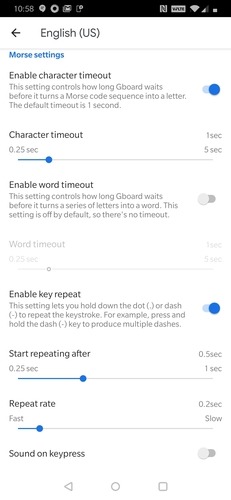
Gulir ke bawah halaman untuk melihat daftar opsi penyesuaian yang meliputi:
Karakter / Timeout Kata: Mengubah berapa lama yang dibutuhkan Gboard untuk mengubah urutan Kode Morse menjadi huruf, dan agar huruf-huruf itu dikonversi menjadi kata-kata.
Ulangi penekanan tombol: Ini memungkinkan Anda mengulangi keystroke setelah sejumlah waktu telah berlalu saat Anda menekan tombol.
Suara pada penekanan tombol: Tombol akan mengeluarkan suara untuk menunjukkan kapan Anda telah menekannya.
Tinggi Mini Keyboard: Mengontrol dimensi keyboard virtual.
Kesimpulan
Fitur keyboard Kode Morse Gboard adalah cara yang menyenangkan untuk berlatih dan menjadi lebih baik dalam menggunakan Kode Morse. Lebih penting lagi, ini bisa menjadi cara yang baik bagi seseorang yang menderita semacam gangguan fungsi untuk mengirim teks telepon melalui cara yang disederhanakan. Yang diperlukan hanyalah latihan dan kesabaran untuk terbiasa berkomunikasi online melalui Kode Morse.
Terkait:
Apakah artikel ini bermanfaat? Ya Tidak